
Table des matières:
- Auteur John Day [email protected].
- Public 2024-01-30 09:05.
- Dernière modifié 2025-01-23 14:45.

Ces instructables montrent comment utiliser un joystick industriel à effet Hall pour créer un joystick USB haute pression.
Il existe une autre manette USB Tiny instructables connexe qui peut fournir une solution à faible coût;>
Étape 1: Pourquoi des capteurs à effet Hall ?
Le joystick USB normal utilise 2 potentiomètres comme capteurs sur l'axe X et l'axe Y.
Il y a quelques limitations sur le potentiomètre:
- pas assez sensible sur un mouvement mineur (changement de résistance mineur)
- le contact physique dans le capteur s'use facilement (courte durée de vie)
- l'usure dans la zone partielle fait que le mouvement de l'axe retourne une valeur non linéaire (retourne une valeur incorrecte)
En revanche, le capteur à effet Hall est sans contact dans la partie capteur, il ne s'use donc pas facilement et donne une valeur précise à vie.
Étape 2: Préparation

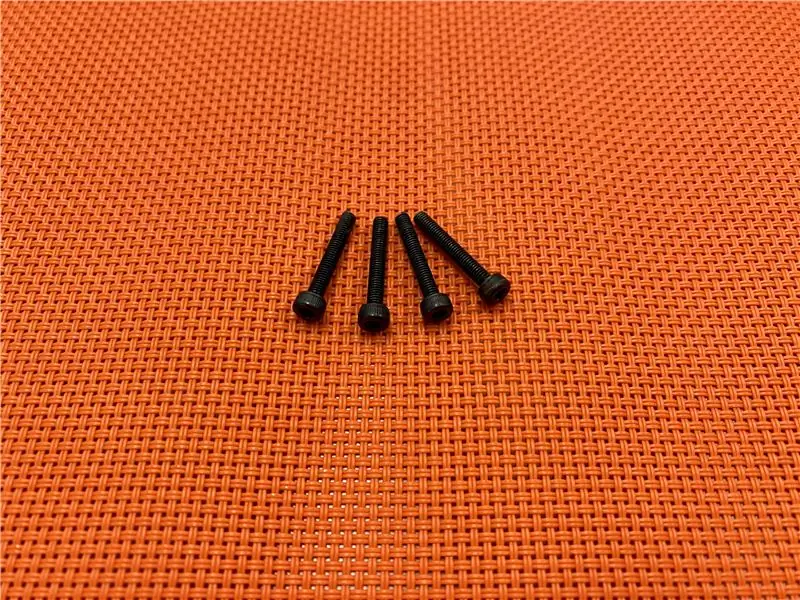

Arduino Pro Micro
Il s'agit d'une version spéciale d'Arduino qui peut être émulée en tant que joystick USB HID.
Joystick à effet Hall
Le joystick à effet Hall a de nombreuses variantes. Afin d'être compatible avec Arduino, il doit être alimenté par 5 V et produire des valeurs analogiques à 2 axes dans la plage de 0 à 5 V.
Autres
Une petite planche à pain pour une connexion plus facile, quatre vis M3 de 20 mm et trois bandes Velcro de 20 mm de largeur pour l'assemblage.
Étape 3: Pièces imprimées en 3D

Téléchargez et imprimez les pièces du boîtier sur thingverse:
www.thingverse.com/thing:4556815
Étape 4: Connexion

Branchez l'Arduino Pro Micro sur la petite planche à pain et connectez le joystick à effet Hall.
Voici le résumé de la connexion:
Joystick à effet Hall -> Arduino Pro Micro
5V -> Vcc GND -> GND X -> A1 (19) Y -> A0 (18)
Étape 5: programmer
- Téléchargez et installez Arduino IDE si ce n'est pas encore fait:
- Téléchargez le code source de l'USBJoyStick:
- Connectez le joystick USB à effet Hall à l'ordinateur
- Ouvrez USBJoyStick.ino dans Arduino IDE
- Sélectionnez le menu Outils -> Carte -> Arduino Leonardo
- Appuyez sur le bouton Télécharger
- Vérifiez que le périphérique connecté devient un joystick USB HID (pour Windows, vous pouvez vérifier dans le Gestionnaire de périphériques ou le Panneau de configuration -> Imprimantes et scanners)
Étape 6: Assemblage




- Collez la petite planche à pain à l'intérieur du boîtier
- Mettez le joystick dans
- Assembler les pièces du boîtier
- Bousiller
Étape 7: Galerie
Conseillé:
Alarme de capteur à effet Hall : 7 étapes (avec photos)

Alarme de capteur à effet Hall : je vais vous montrer comment créer une alarme de sécurité simple à l'aide d'un capteur à effet hall. Les capteurs à effet hall sont utilisés dans de nombreux domaines tels que l'automobile, les moteurs à courant continu, le couvercle magnétique pour téléphone portable. j'ai eu le mien d'un vieux pc poussiéreux
Comment construire votre propre anémomètre à l'aide de commutateurs Reed, d'un capteur à effet Hall et de quelques rebuts sur Nodemcu - Partie 2 - Logiciel : 5 étapes (avec photos)

Comment construire votre propre anémomètre à l'aide d'interrupteurs Reed, d'un capteur à effet Hall et de quelques rebuts sur Nodemcu - Partie 2 - Logiciel : IntroductionCeci est la suite du premier article "Comment construire votre propre anémomètre à l'aide d'interrupteurs Reed, d'un capteur à effet Hall et de quelques rebuts sur Nodemcu - Partie 1 - Matériel" - où je montre comment assembler la mesure de la vitesse et de la direction du vent
Comment construire votre propre anémomètre à l'aide de commutateurs Reed, d'un capteur à effet Hall et de quelques rebuts sur Nodemcu. - Partie 1 - Matériel : 8 étapes (avec photos

Comment construire votre propre anémomètre à l'aide de commutateurs Reed, d'un capteur à effet Hall et de quelques rebuts sur Nodemcu. - Partie 1 - Matériel : IntroductionDepuis que j'ai commencé avec les études d'Arduino et de la culture Maker, j'ai aimé construire des appareils utiles en utilisant des déchets et des déchets tels que des capsules de bouteilles, des morceaux de PVC, des canettes de boisson, etc. J'aime donner une seconde la vie à n'importe quel morceau ou à n'importe quel compagnon
Démo 4x4 d'un échiquier électronique/Avec Arduino Mega + Lecteur RFID + Capteurs à effet Hall : 7 étapes

Démo 4x4 d'un échiquier électronique/avec Arduino Mega + lecteur RFID + capteurs à effet Hall : Salut les fabricants, je suis Tahir Miriyev, diplômé de 2018 de l'Université technique du Moyen-Orient, Ankara/Turquie. Je me suis spécialisé en mathématiques appliquées, mais j'ai toujours aimé faire des trucs, surtout quand cela impliquait du travail manuel avec l'électronique, la conception et la programmation
Capteur à effet Hall sur Arduino à l'aide de Fidget Spinner : 3 étapes (avec photos)

Capteur à effet Hall sur Arduino à l'aide de Fidget Spinner: RésuméDans ce projet, j'explique le fonctionnement du capteur à effet Hall en mesurant la vitesse de fidget spinner avec une carte arduino. fonctionnement :-Un capteur à effet Hall est un transducteur qui fait varier sa tension de sortie en réponse à un champ magnétique. Effet Hall
